您好,登錄后才能下訂單哦!
您好,登錄后才能下訂單哦!
這篇文章主要介紹了vue echarts怎么實現航班選座的相關知識,內容詳細易懂,操作簡單快捷,具有一定借鑒價值,相信大家閱讀完這篇vue echarts怎么實現航班選座文章都會有所收獲,下面我們一起來看看吧。
最近在echarts官方看到了一個航班選座的示例,感覺很好,可以擴大,縮小,鼠標放置到座位上可以顯示座位號,允許默認選中座位。于是在5.1假期抽了一點點時間,來寫一篇文章,深入研究分析一下這個示例,解析一下這個示例的完整代碼。首先讓我們來看下示例的效果圖。
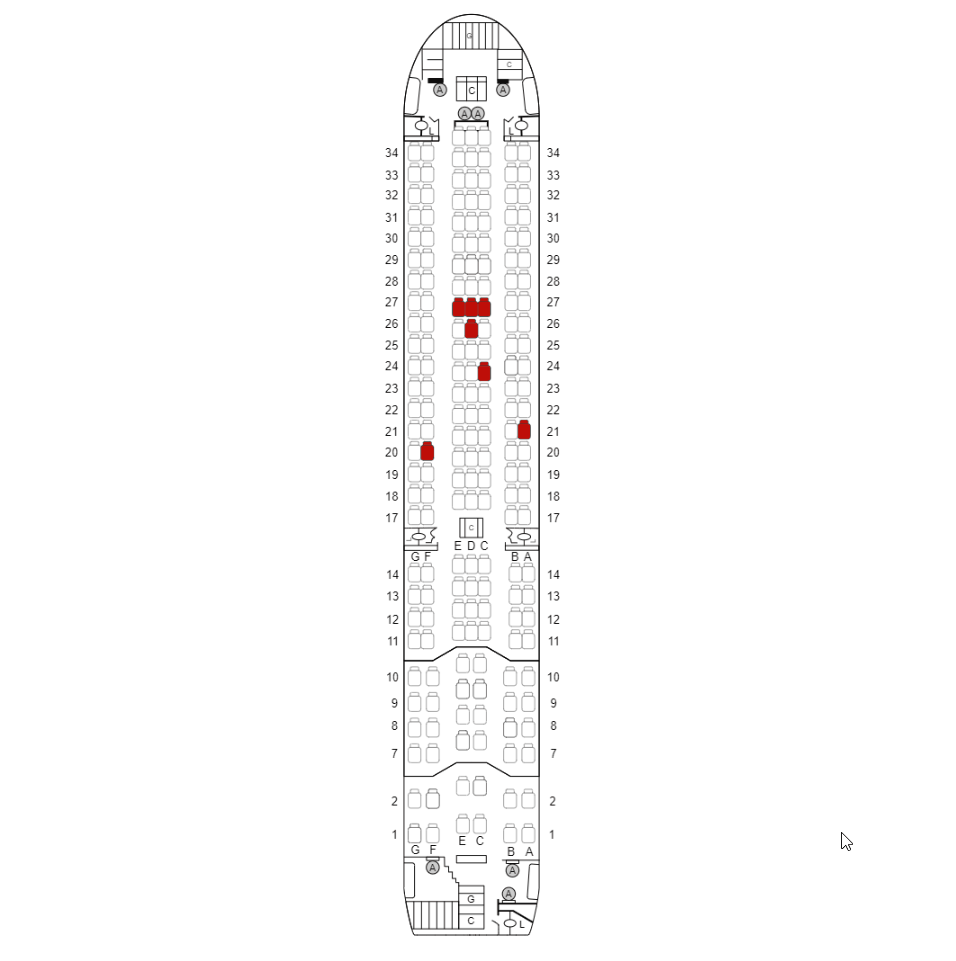
代碼是使用echarts來實現的,主要用到的是svg和自定義地圖的相關知識。
示例的完整代碼
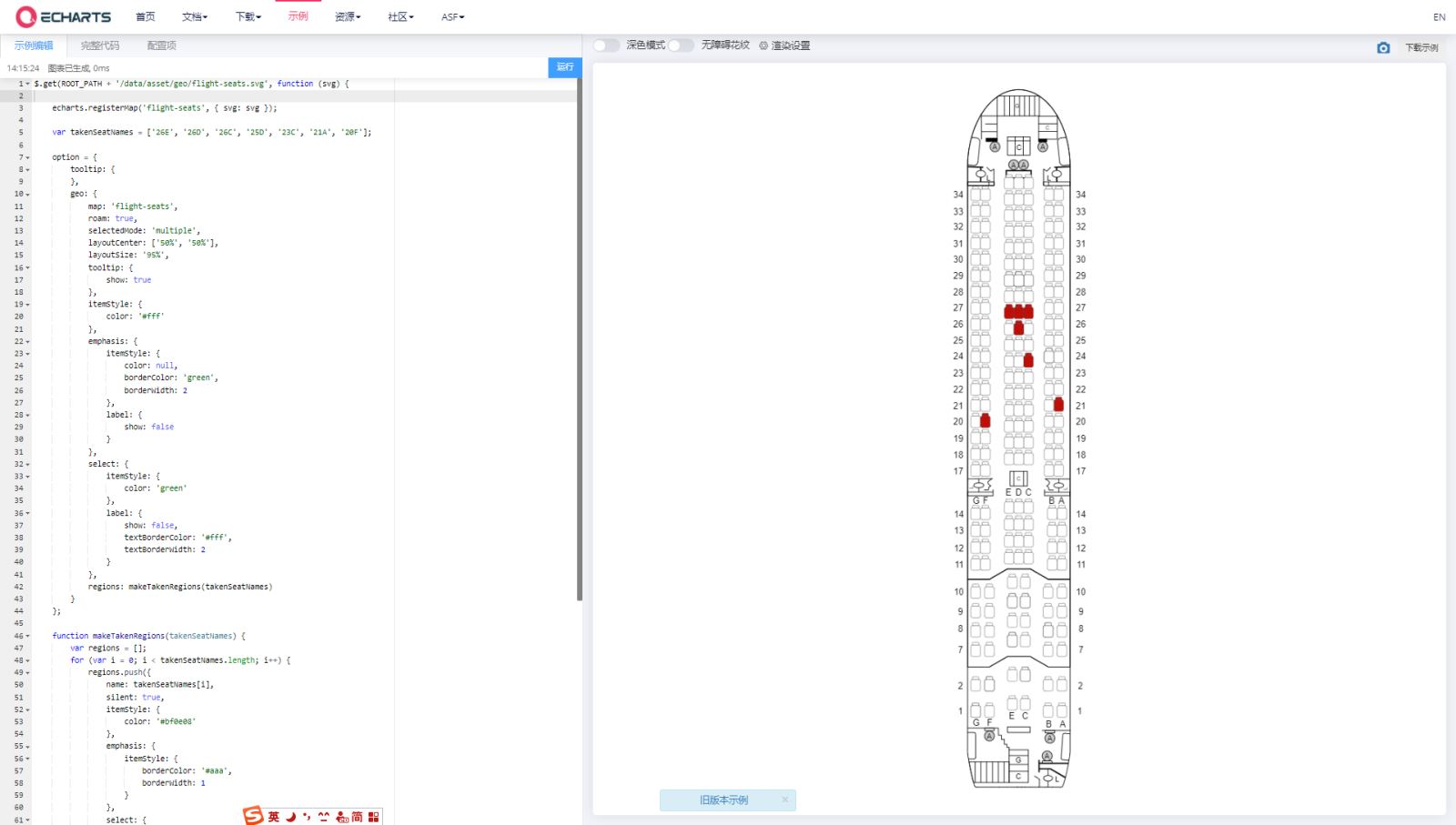
在做選座的功能,我們使用div布局加背景圖的技術手段也能簡單實現,但不支持縮放,在位置比較多,想要看詳細的情況下,就需要用到svg,這個可以擴大縮小后不會失真的矢量圖形。搭配echarts渲染能力和可擴展性,做出來的功能可以達到很好的用戶體驗。
這個示例的主要特性大致有以下幾點
座位默認三種狀態,未選的(白色),自己選的(綠色的),已被別人選的(紅色)
可以擴大,縮小,圖片不失真,清晰
鼠標放到座位上可以顯示座位號
可移植性,換個svg文件,就能改成影院選座,或會議室排座
簡單,快捷,代碼只有不到100行
在示例代碼中,首先是要獲取一個svg文件。
$.get(ROOT_PATH + '/data/asset/geo/flight-seats.svg', function (svg) {
// ....
})使用jquery獲取一個svg文件,svg的完整路徑是 https://cdn.jsdelivr.net/gh/apache/echarts-website@asf-site/examples/data/asset/geo/flight-seats.svg
點擊可以訪問。但顯示的是這樣的。
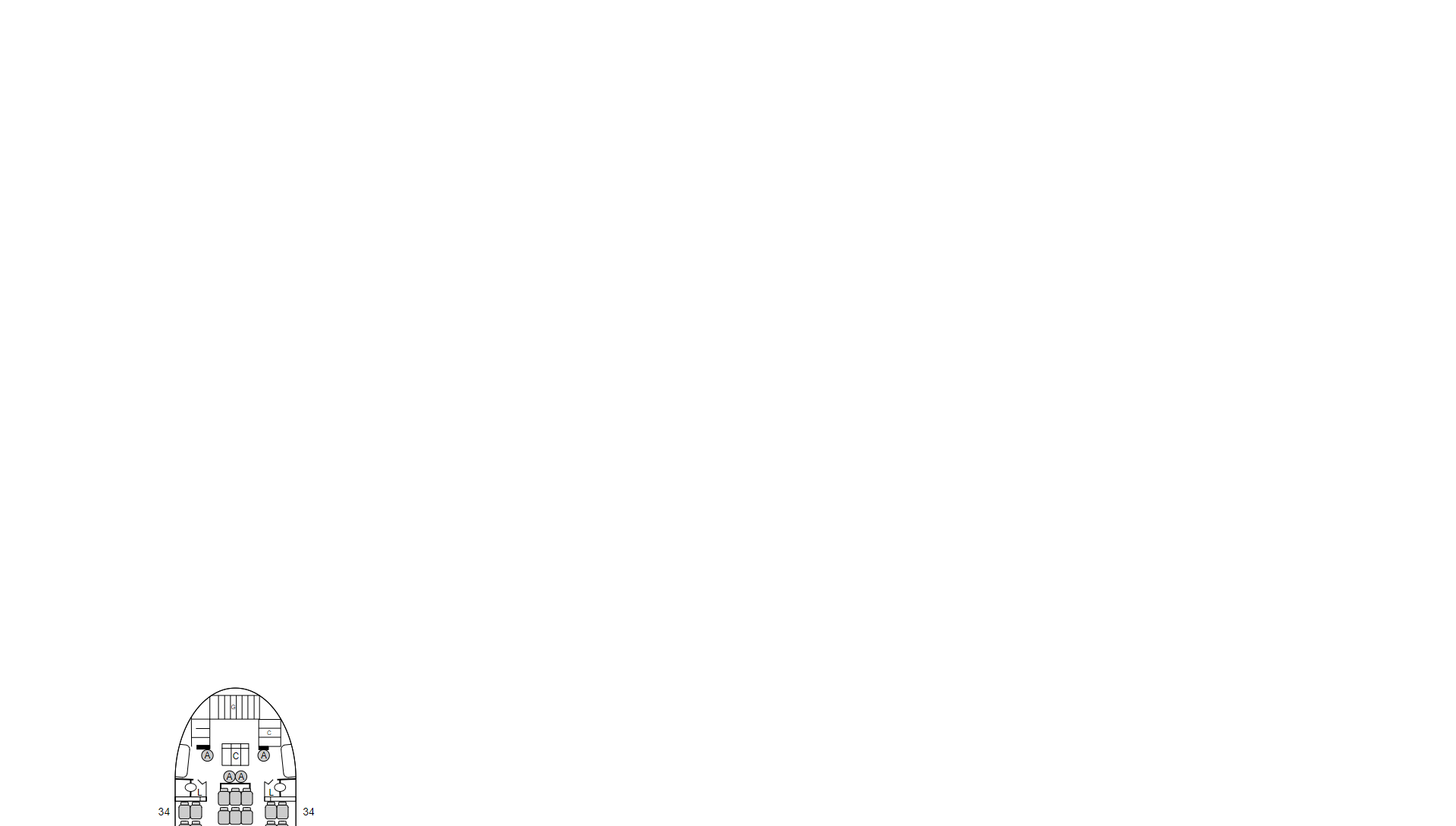
只顯示個飛機頭,這是因為svg太大的原因。要想看完整的,需要使用專門的svg查看軟件。
使用jquery獲取的svg,是svg文件的編碼。我們可以調試,打印一下svg的內容看一下。
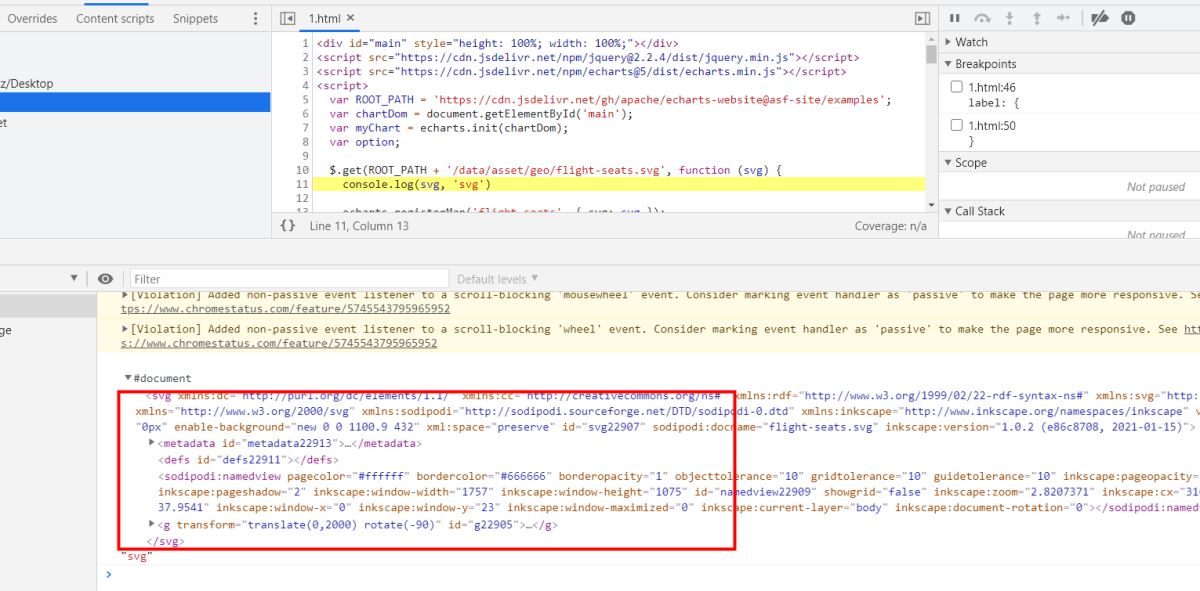
這里可以看到是svg的具體內容。
echarts是可以搭配地圖來實現自定義的位置坐標布局渲染的。但不僅僅局限于百度,高德地圖。他還支持將一個符合地圖數據的svg注冊為一個地圖。
下面來看一下echarts的這個注冊自定義地圖的api。
registerMap
完整的解釋點擊此處查看
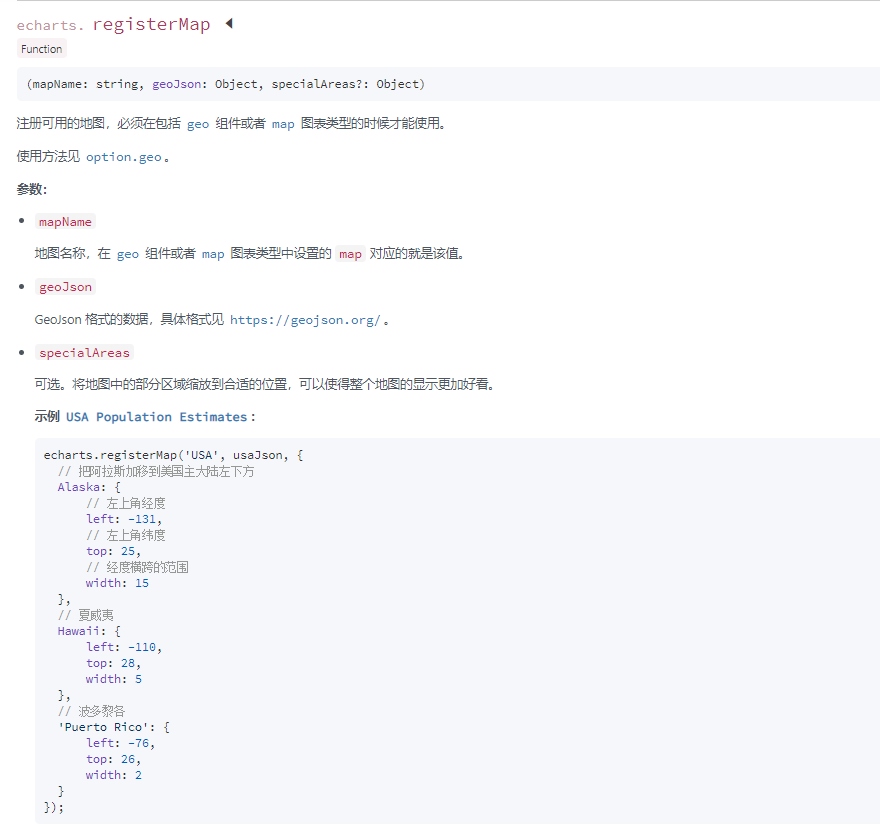
文檔的大致意思就是 你可以配置一個geoJson的東西,然后echarts可以解析內部的坐標,然后渲染,支持查找。
echarts中geo的相關文檔。
https://echarts.apache.org/zh/option.html#geo
該組件可以配置一些name,顏色,索引,能否被選中,交互后的顏色,hover效果。
這里稍微擴展一下GeoJSON這個東西,我也是第一次接觸。它是一種用于編碼各種地理數據結構的格式。
一種編程式的地圖,用一些特殊的屬性來表達地圖上的線,面,點,顏色。區域。
以GeoJSON支持以下幾何類型:Point,LineString, Polygon,MultiPoint,MultiLineString,和MultiPolygon。具有其他屬性的幾何對象是Feature對象。要素集包含在FeatureCollection對象中。
這里說的不對的,歡迎大佬拍磚,傳道解惑。
相關文檔
這里如果要展開講的話,以我現在的知識點,肯定講的不夠透徹,如果有感興趣的同學,可以在評論區留言,下篇文章可以給大家帶來有關geojson更詳細的解析。
回歸主線,那么registerMap這個方法其實就是將svg轉化為一個標準的地圖坐標系。只不過轉化后地圖的定位不是根據經緯度,而是因為name。
echarts.registerMap('flight-seats', { svg: svg });好了上面這句代碼的含義就講解到這里。其實想想,每一個api的后面都牽扯到一大堆的知識。只要你細心,具有探索精神,那就一定會學的比別人多,學的好。知識是連貫的,不是單獨存在的。舉一反三,融會貫通方得學道。
echarts中有很多很多的組件如brush(區域選擇組件),parallel(平行坐標系),timeline,calendar(日歷坐標系),其中一個就是geo,地理坐標系組件。
地理坐標系組件用于地圖的繪制,支持地理坐標系上繪制散點圖,線集。
有關geo組件的所有的配置項都可以在此處查詢到詳細的解析。
此案例使用的就是該組件,那么下面來看下示例是如何配置的。
geo: {
map: 'flight-seats',
roam: true,
selectedMode: 'multiple',
layoutCenter: ['50%', '50%'],
layoutSize: '95%',
tooltip: {
show: true
},
itemStyle: {
color: '#fff'
},
emphasis: {
itemStyle: {
color: null,
borderColor: 'green',
borderWidth: 2
},
label: {
show: false
}
},
select: {
itemStyle: {
color: 'green'
},
label: {
show: false,
textBorderColor: '#fff',
textBorderWidth: 2
}
},
regions: makeTakenRegions(takenSeatNames)
}以上是示例中有關geo組件的配置,下面讓我們仔細分析一下每一個配置項。
map
首先map指向的是我們剛剛注冊的一個自定義地圖'flight-seats'
map: 'flight-seats',
roam
roam關鍵字是用于配置是否開啟鼠標縮放和平移漫游。默認不開啟。如果只想要開啟縮放或者平移,可以設置成 ‘scale’ 或者 ‘move’。設置成 true 為都開啟
selectedMode
如字面意思selectedMode 字段是用于配置選中模式,表示是否支持多個選中,默認關閉,支持布爾值和字符串,字符串取值可選’single’表示單選,或者’multiple’表示多選。
layoutCenter, layoutSize
用于調整echarts的實例在dom容器中的初始位置。
tooltip
是否開啟tooltip效果,開啟后,鼠標放到座位上會有文本提示當前座位。
itemStyle
座位的默認樣式,配置顏色,字體
emphasis
高亮狀態下的多邊形和標簽樣式。
select
選中狀態下的多邊形和標簽樣式。
regions
在地圖中對特定的區域配置樣式。這里傳入的是一個數組,被格式化后的已被選的座位信息,
默認已經被選
每一項的數據格式是這樣的
{
name: '26E',
silent: true,
itemStyle: {
color: '#bf0e08'
},
emphasis: {
itemStyle: {
borderColor: '#aaa',
borderWidth: 1
}
},
select: {
itemStyle: {
color: '#bf0e08'
}
}
}其中有一個屬性叫做 silent 它的作用是圖形是否不響應和觸發鼠標事件,默認為 false,即響應和觸發鼠標事件。
到這里該示例的echarts配置其實已經講解完了。這里的坐標系不是用經緯度,而是用每個座位的name來查找的。所以在svg中是可以找到對應的name的。name的值必須保證唯一。
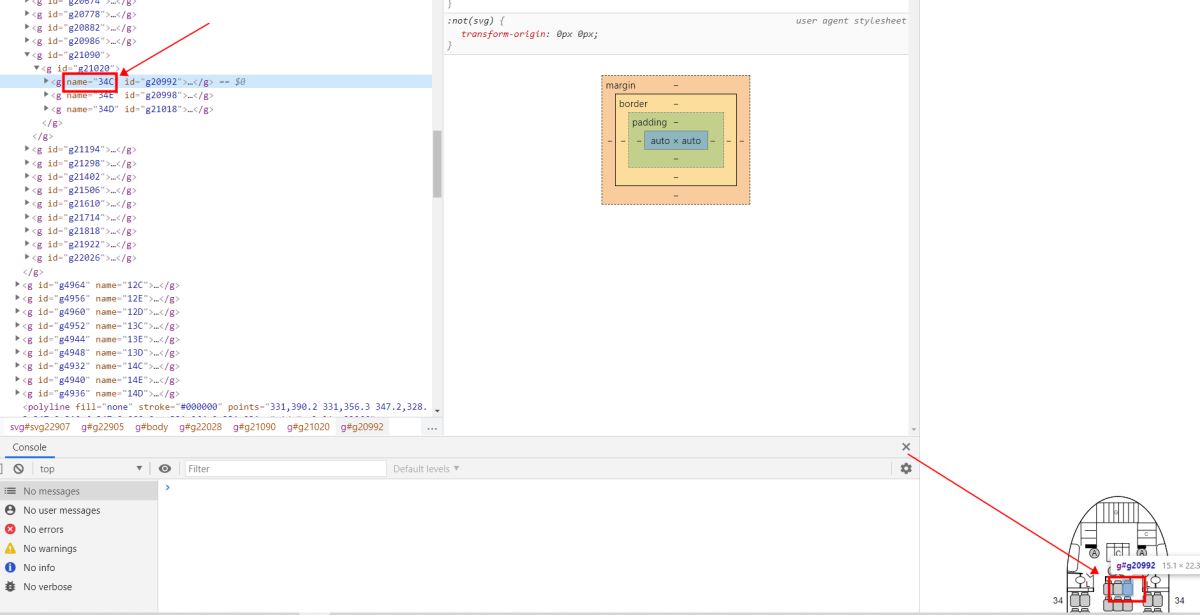
該示例中除了核心的配置外,還有二個輔助函數。一起來看一下。
makeTakenRegions函數
這個函數就是將已經定義好的已選座位數據,轉化成格式化的座位樣式數據。
下面是定義的默認已被選中的座位。
var takenSeatNames = ['26E', '26D', '26C', '25D', '23C', '21A', '20F'];
geoselectchanged
在這個示例的最后,有一個監聽函數
myChart.on('geoselectchanged', function (params) {
var selectedNames = params.allSelected[0].name.slice();
// Remove taken seats.
for (var i = selectedNames.length - 1; i >= 0; i--) {
if (takenSeatNames.indexOf(selectedNames[i]) >= 0) {
selectedNames.splice(i, 1);
}
}
console.log('selected', selectedNames);
});這幾行代碼是干嘛的那?
我們在點擊座位的時候,是有一個點擊事件,這里就是用于處理點擊后的交互的,然后獲取當前用戶選中的座位。
geoselectchanged 世界是 geo 中地圖區域切換選中狀態的事件。
用戶點擊選中會觸發該事件。 相關文檔
我們可以調試一下該函數看下,params的內容具體是什么
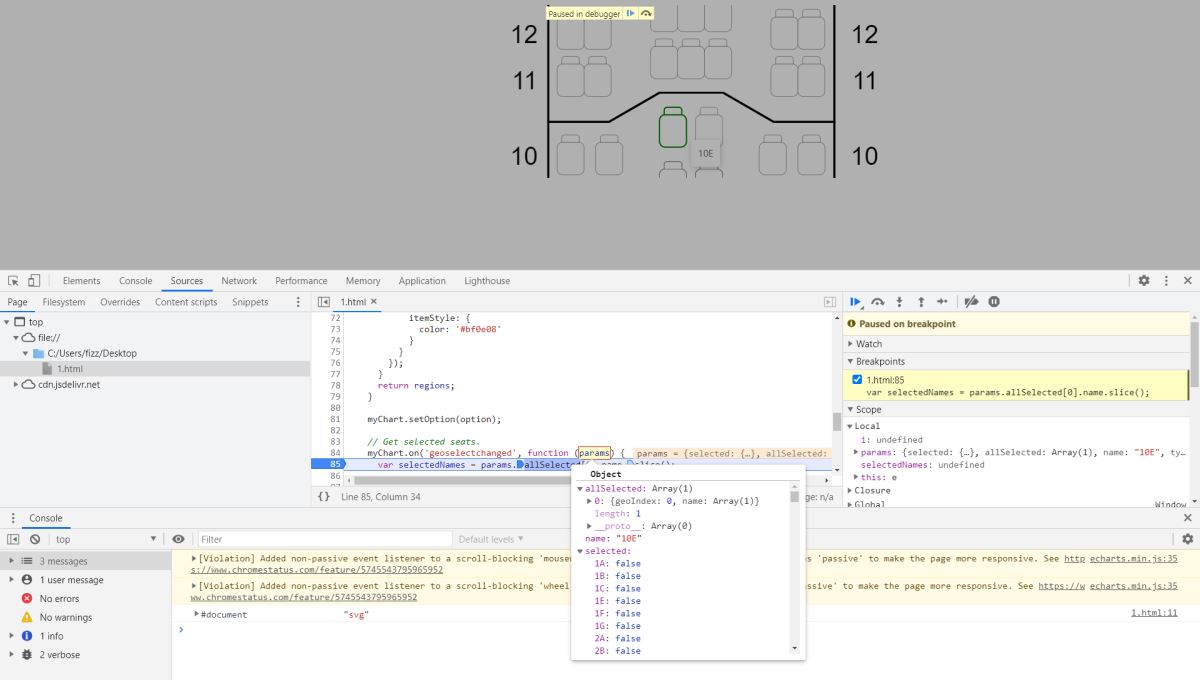
這里是用于處理點擊已經被人選中的座位,不進行選中,這段函數的使用場景是用于獲取當前用戶選中的座位列表,比如用戶選完座外要將座位信息發送給后臺保存。
主要功能就是判斷選的座位是不是已經被別人選中了,如果已被選中就剔除。
分析完代碼后,了解了每一個配置項的含義,那么我們趁熱打鐵做一個類似的聯系題,以達到舉一反三,融會貫通的目的。
需求,定義一個svg文件,有6個方塊,使用它做一個選座位的功能。
定義mysvg文件
<?xml version="1.0" encoding="UTF-8" standalone="no"?> <svg width="600px" height="600px" version="1.1" xmlns="http://www.w3.org/2000/svg"> <g name="a1"> <rect x="20" y="20" rx="20" ry="20" width="100" fill="#cccccc" stroke="#000000" height="100" /> </g> <g name="a2"> <rect x="20" y="120" rx="20" ry="20" width="100" fill="#cccccc" stroke="#000000" height="100" /> </g> <g name="a3"> <rect x="20" y="220" rx="20" ry="20" width="100" fill="#cccccc" stroke="#000000" height="100" /> </g> <g name="a4"> <rect x="20" y="320" rx="20" ry="20" width="100" fill="#cccccc" stroke="#000000" height="100" /> </g> </svg>
html代碼
<div id="main" ></div>
<script src="https://cdn.jsdelivr.net/npm/jquery@2.2.4/dist/jquery.min.js"></script>
<script src="https://cdn.jsdelivr.net/npm/echarts@5/dist/echarts.min.js"></script>
<script>
var chartDom = document.getElementById('main');
var myChart = echarts.init(chartDom);
var option;
$.get('/mysvg.svg', function (svg) {
echarts.registerMap('flight-seats', { svg: svg });
var takenSeatNames = ['a1'];
option = {
tooltip: {
},
geo: {
map: 'flight-seats',
roam: true,
selectedMode: 'multiple',
layoutCenter: ['50%', '50%'],
layoutSize: '95%',
tooltip: {
show: true
},
itemStyle: {
color: '#fff'
},
emphasis: {
itemStyle: {
color: null,
borderColor: 'green',
borderWidth: 2
},
label: {
show: false
}
},
select: {
itemStyle: {
color: 'green'
},
label: {
show: false,
textBorderColor: '#fff',
textBorderWidth: 2
}
},
regions: makeTakenRegions(takenSeatNames)
}
};
function makeTakenRegions(takenSeatNames) {
var regions = [];
for (var i = 0; i < takenSeatNames.length; i++) {
regions.push({
name: takenSeatNames[i],
silent: true,
itemStyle: {
color: '#bf0e08'
},
emphasis: {
itemStyle: {
borderColor: '#aaa',
borderWidth: 1
}
},
select: {
itemStyle: {
color: '#bf0e08'
}
}
});
}
return regions;
}
myChart.setOption(option);
// Get selected seats.
myChart.on('geoselectchanged', function (params) {
var selectedNames = params.allSelected[0].name.slice();
// Remove taken seats.
for (var i = selectedNames.length - 1; i >= 0; i--) {
if (takenSeatNames.indexOf(selectedNames[i]) >= 0) {
selectedNames.splice(i, 1);
}
}
console.log('selected', selectedNames);
});
})
</script>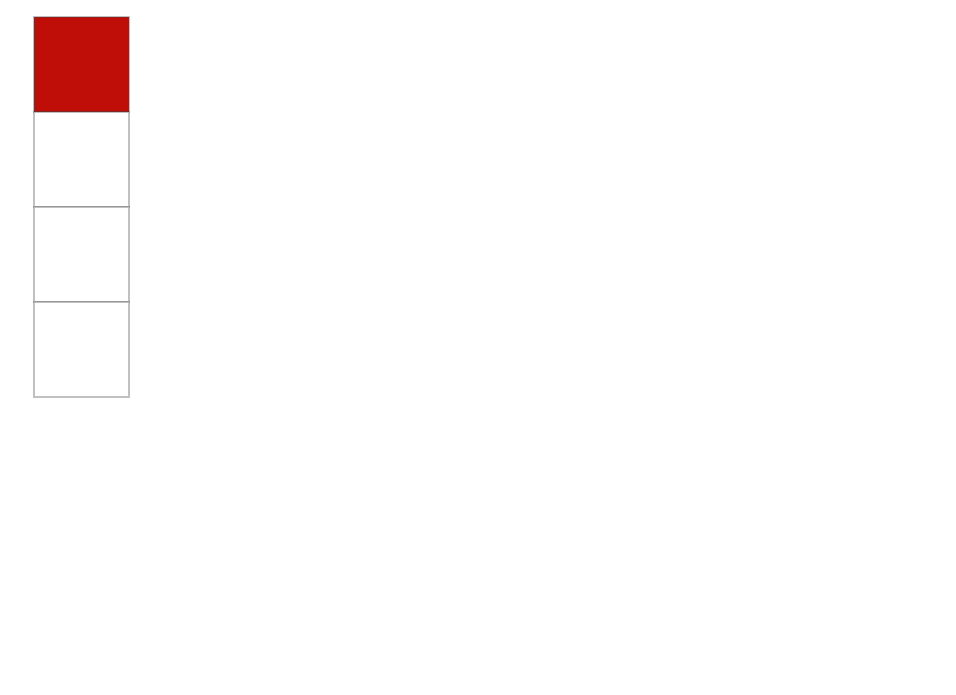
svg文件必須的每一個座位,可點擊區域必須要用g標簽包裹,且name屬性需
定義到g標簽上定義geojson時,svg不能指向一個文本 結語
如果掌握了echarts的geo自定義地圖,那么你能做出非常多的示例
比如這樣的
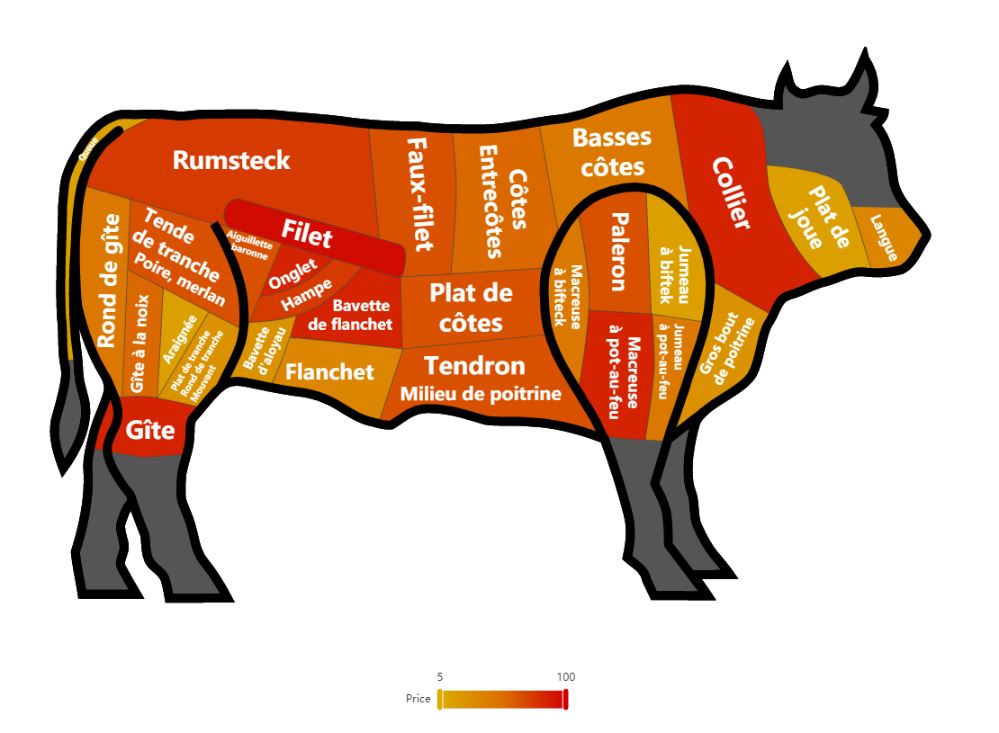
這樣的
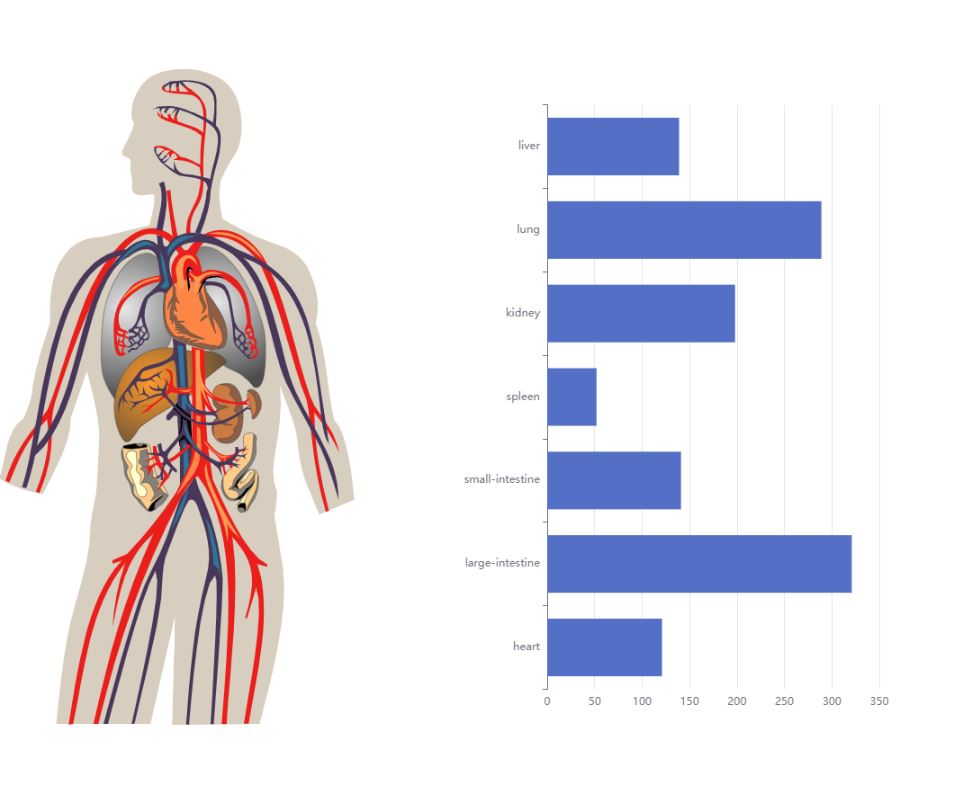
還有這樣的
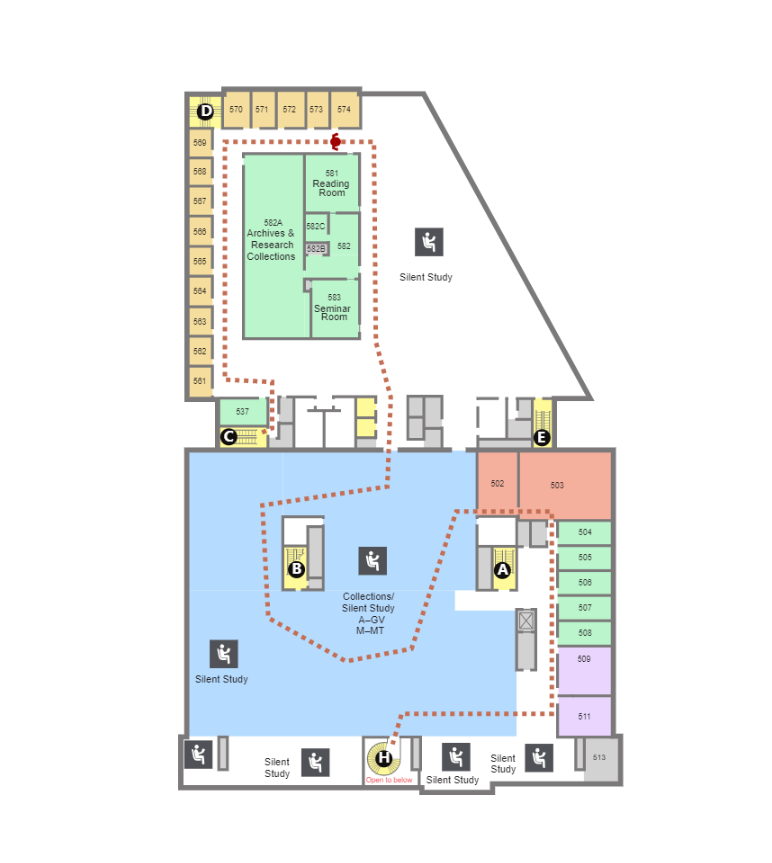
只需要一個svg文件,再加幾個name,你就可以做成自己想要的地圖系圖表。
關于“vue echarts怎么實現航班選座”這篇文章的內容就介紹到這里,感謝各位的閱讀!相信大家對“vue echarts怎么實現航班選座”知識都有一定的了解,大家如果還想學習更多知識,歡迎關注億速云行業資訊頻道。
免責聲明:本站發布的內容(圖片、視頻和文字)以原創、轉載和分享為主,文章觀點不代表本網站立場,如果涉及侵權請聯系站長郵箱:is@yisu.com進行舉報,并提供相關證據,一經查實,將立刻刪除涉嫌侵權內容。